Publicité
 Il y a quelques semaines, j'ai installé Ubuntu 10.04 Ubuntu 10.04 - Un système d'exploitation extrêmement simple [Linux] Lire la suite sur une partition de rechange. J'avais déjà essayé Linux, principalement via un CD Knoppix Live il y a plusieurs lunes, mais en travaillant chez MakeUseOf, il est souvent difficile d'ignorer certains des excellents articles destinés aux utilisateurs de Linux et, finalement, ceux-ci fait d'Ubuntu une proposition assez attrayante 7 choses plus faciles à faire dans Ubuntu que dans Windows Lire la suite . Cela, et je pourrais l'installer via Windows, redémarrer et profiter!
Il y a quelques semaines, j'ai installé Ubuntu 10.04 Ubuntu 10.04 - Un système d'exploitation extrêmement simple [Linux] Lire la suite sur une partition de rechange. J'avais déjà essayé Linux, principalement via un CD Knoppix Live il y a plusieurs lunes, mais en travaillant chez MakeUseOf, il est souvent difficile d'ignorer certains des excellents articles destinés aux utilisateurs de Linux et, finalement, ceux-ci fait d'Ubuntu une proposition assez attrayante 7 choses plus faciles à faire dans Ubuntu que dans Windows Lire la suite . Cela, et je pourrais l'installer via Windows, redémarrer et profiter!
Une chose que je ne cessais de me faire redémarrer dans Windows était le manque de Photoshop Apprenez à retoucher des photos dans Photoshop: maîtrisez les bases en 1 heurePhotoshop est un programme intimidant, mais en seulement une heure, vous pouvez apprendre toutes les bases. Prenez une photo que vous souhaitez modifier et commençons! Lire la suite . En tant que photographe et rédacteur de MakeUseOf, j'utilise ce programme pratiquement tous les jours, et je peux vous dire maintenant que je ne suis pas très fan de
Le gimp 5 sites Web pour apprendre GIMP en ligne Lire la suite - ou GIMPShop. Nous ne nous entendons tout simplement pas.
Alors imaginez ma joie quand j'ai découvert le populaire DU VIN Exécuter des applications Windows sur Linux (ou Mac) avec WINE Lire la suite la couche de compatibilité qui prend en charge les applications Windows sous Linux fonctionne très bien avec la dernière et la plus grande édition de la suite d'édition d'images d'Adobe!
Préparer Wine pour Ubuntu
Juste pour que nous soyons clairs, il s'agit d'un tutoriel pour installer la version autonome de Photoshop (plutôt que la collection complète CS5 Master). Vous allez avoir besoin d'une version d'essai que vous pouvez obtenir directement depuis Adobeou la version que vous avez déjà achetée. Il convient de mentionner qu’une version «portable» de Photoshop non approuvée existe et fonctionne sous Linux, mais je ne vais pas vous en dire plus à ce sujet.
Cette installation devrait travailler sur dérivés d'Ubuntu Pourquoi existe-t-il tant de versions d'Ubuntu? [La technologie expliquée] Lire la suite , donc si vous utilisez Kubuntu ou Xubuntu, procédez comme d'habitude.
Armé de la copie de Photoshop que vous avez choisie, rendez-vous sur le Centre logiciel Ubuntu et recherchez «vin». Le meilleur résultat est généralement «Wine Microsoft Windows Compatability Layer» et c'est celui que vous voudrez installer.
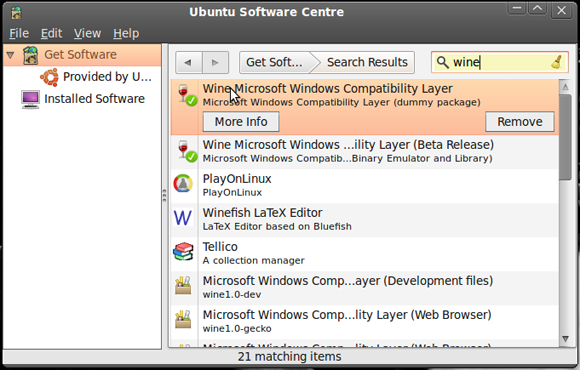
Une fois que vous aurez terminé, vous devrez vous procurer des winetricks, et le moyen le plus simple de le faire est via le terminal. Ouvrez une nouvelle fenêtre Terminal (Applications, Accessoires puis Terminal) et saisissez:
wget http://www.kegel.com/wine/winetricks
Si vous êtes informé d'un mot de passe à tout moment lorsque vous utilisez le terminal, entrez simplement votre mot de passe utilisateur (il n'apparaîtra pas lorsque vous tapez) et appuyez sur Entrer. Une fois que vous avez téléchargé winetricks, installez-le avec la commande suivante:
sh winetricks msxml6 gdiplus gecko vcrun2005
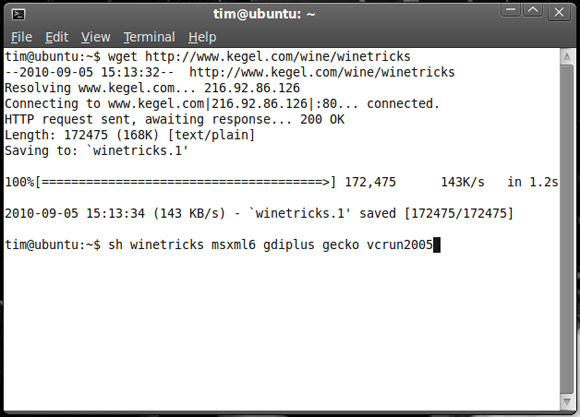
Enfin, vous aurez besoin de quelques polices Microsoft de base pour faire fonctionner Photoshop - donc dans la fenêtre Terminal que vous avez encore ouverte, entrez ce qui suit:
sudo apt-get install msttcorefonts
Bon, maintenant vous pouvez fermer la fenêtre car vous n'aurez plus besoin du Terminal.
Installer Photoshop
Il est préférable de vous familiariser un peu avec Wine, alors allez dans Applications puis Wine et notez que vous avez votre propre lecteur C: virtuel. Ouvrez-la (Parcourir C: Drive) et accédez à C: \ Windows \ System32. Vous devrez placer deux fichiers DLL dans ce dossier: msvcr80.dll et atmlib.dll.
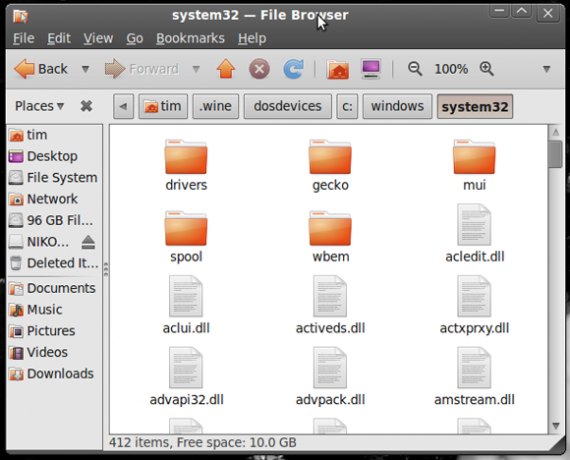
Une fois cela fait, il vous suffit d'exécuter le programme d'installation exécutable de Photoshop, de vous asseoir et d'installer la même chose exactement comme vous le feriez sur Windows. Vous devrez peut-être spécifier le répertoire dans lequel installer le programme (quelque chose comme C: \ Program Files \ Photoshop ça ira).
Si vous cochez la case «Exécuter Photoshop CS5» à la fin du programme d'installation, vous pourrez, espérons-le, voir la suite de retouche d'images d'Adobe entrer en action.
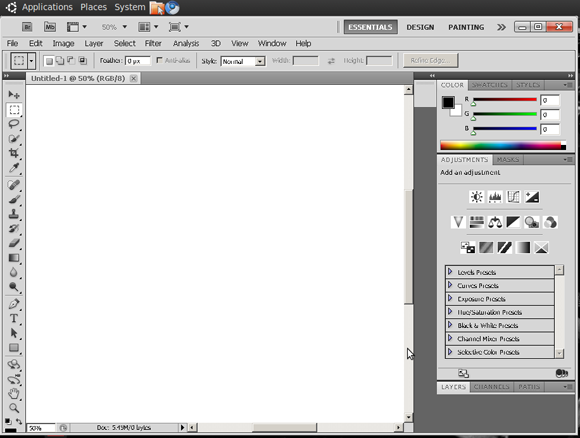
Une dernière chose que vous voudrez faire est de créer un raccourci (ou "lanceur" comme ils sont connus sur Ubuntu). Faites un clic droit sur votre bureau et choisissez Créer un lanceur. Dans la boîte de commande, entrez: du vin "
Félicitations, vous pouvez maintenant passer des heures à éditer et à peaufiner des photos dans Photoshop sous Linux. Intelligent hein?
Utilisez-vous Ubuntu? Trouvez-vous que GIMP est un digne remplacement pour Photoshop? Le support officiel de Photoshop sous Linux est-il votre rêve le plus fou? Retirez tout de votre poitrine dans les commentaires ci-dessous.
Tim est un écrivain indépendant qui vit à Melbourne, en Australie. Vous pouvez le suivre sur Twitter.


